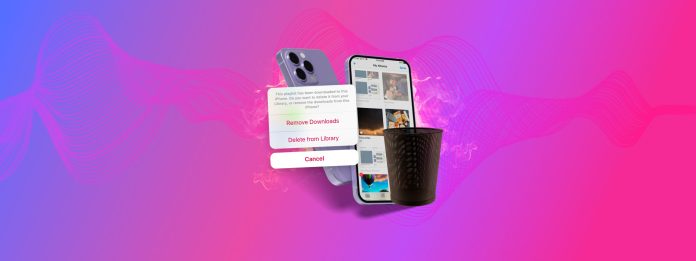
Usuwanie pobranych plików na iPhone jest proste, ale może być mylące, jeśli nie jesteś zaznajomiony z tym, jak i gdzie iOS je przechowuje. W rzeczywistości pobrane pliki mogą kończyć w zupełnie różnych miejscach na twoim urządzeniu. Jeśli nie wiesz, gdzie szukać, zmarnujesz dużo czasu.
Więc napisaliśmy ten przewodnik, aby pomóc ci ominąć proces ich poszukiwania i pokazać dokładnie, gdzie trafiają pobrane pliki – a co najważniejsze, jak je usunąć.
Spis treści
Gdzie są przechowywane pobrane pliki na iPhone
“Pobrane pliki” to ogólny termin opisujący wszystkie dane zapisane na twoim urządzeniu, które pochodzą z innego źródła. Na przykład: zapisanie obrazu z witryny internetowej lub pobranie załącznika wiadomości.
Przychodzą one również w różnych formach i mogą być tworzone przez wiele różnych aplikacji, więc nie istnieje jedno miejsce, które by je wszystkie przechowywało. Oto zestawienie wszystkich lokalizacji w Twoim iPhone, gdzie zazwyczaj trafiają pobrane pliki, w zależności od ich rodzaju i źródła:
- Folder Pobrane (aplikacja Pliki): Folder Pobrane w aplikacji Pliki (znajdujący się pod opcją Na moim iPhonie lub iCloud) domyślnie przechowuje pliki pobrane z przeglądarki Safari. Jest również prezentowana jako opcja, gdy ręcznie zapisujesz pliki z różnych aplikacji.
- Indywidualne katalogi (aplikacja Pliki): Oprócz domyślnych folderów (np. Pulpit, Dokumenty, Pobrane itd.), aplikacja Pliki przechowuje również katalogi utworzone przez użytkownika lub inne aplikacje. Czasami można również ręcznie wybrać te foldery jako miejsce zapisu podczas pobierania plików, w zależności od używanej aplikacji.
- W magazynie aplikacji: Niektóre aplikacje – szczególnie te do streamingu mediów – przechowują pobrane pliki bezpośrednio w samej aplikacji. Nie można uzyskać do nich dostępu z innych miejsc, ale zajmują one miejsce na urządzeniu poprzez ślad danej aplikacji.
- Przechowywanie załączników: Aplikacje przetwarzające załączniki – takie jak Mail i Wiadomości – zazwyczaj mają przydzieloną określoną pamięć na wysłane i odebrane pliki. Zarządzanie tymi plikami lub załącznikami odbywa się z poziomu samej aplikacji.
Jak usunąć pobrane pliki z iPhone’a
W tej sekcji przedstawimy 6 różnych sposobów usuwania pobranych plików na Twoim iPhonie. Aby odpowiednio objąć ogólny zakres „pobranych plików”, nasza lista obejmuje różne typy danych z różnych źródeł. Zalecamy przejście przez nie wszystkie, jeden po drugim, aby upewnić się, że niczego nie pominiesz!
Metoda 1:Usuń pobrane pliki w aplikacji Pliki
Aplikacja Pliki to przydatna przeglądarka plików, która umożliwia przeglądanie i bezpośrednią interakcję z plikami i folderami na twoim iPhone. To tutaj można znaleźć pobrane pliki z wielu aplikacji przeglądarkowych, aplikacji do przesyłania wiadomości i innych programów firm trzecich.
Krok 1:Otwórz aplikację Pliki i dotknij Przeglądaj w dolnym menu. Następnie wybierz Na moim iPhonie lub Dysk iCloud , w zależności od tego, gdzie zapisano pobrane pliki.
Krok 2:Stuknij Pobrane folder lub sprawdź katalogi przypisane do konkretnych aplikacji i obejrzyj ich pobrane pliki (np. GarageBand dla iOS).
Krok 3:Naciśnij i przytrzymaj plik lub folder, który chcesz usunąć. Następnie naciśnij przycisk Usuń w menu kontekstowym, które się pojawi.

Alternatywnie, możesz dotknąć menu z trzema kropkami (w prawym górnym rogu) i wybrać Wybierz . To umożliwi ci zaznaczenie wielu plików jednocześnie—następnie dotknij ikona kosza , aby je usunąć.
Metoda 2:Usuń pobrane pliki Safari (używając aplikacji Pliki)
W tej sekcji pokażemy, jak usunąć pobrane pliki w Safari za pomocą aplikacji Pliki. W przeciwieństwie do przeglądarek iOS innych firm, takich jak Chrome i Firefox, pliki Safari są bezpośrednio zapisywane w folderze Pobrane na Twoim iPhone.
Krok 1: Otwórz aplikację Pliki i stuknij Przeglądaj w dolnym menu. Następnie stuknij Na moim iPhonie .
Krok 2: Dotknij Pobrane .
Krok 3: Naciśnij i przytrzymaj pobrany plik lub folder, który chcesz usunąć. Na koniec wybierz Usuń z menu kontekstowego.

Metoda 3: Usuń pobrane multimedia z aplikacji Zdjęcia
Aplikacja Zdjęcia posiada inteligentny album o nazwie Najnowsze . W tym albumie zazwyczaj można znaleźć elementy multimedialne, które niedawno pobrano z mediów społecznościowych lub e-maila. Na szczęście, jak w innych albumach, można usunąć elementy multimedialne bezpośrednio z Ostatnich.
Krok 1:Otwórz aplikację Zdjęcia , przejdź do zakładki Albumy i wybierz Najnowsze .
Krok 2:Wykonaj jedną z następujących czynności, aby usunąć jedno lub więcej zdjęć:
-
- Aby usunąć jedno zdjęcie, naciśnij je długo i wybierz Usuń .
- Aby usuń kilka zdjęć, stuknij Wybierz u góry i zaznacz zdjęcia. Następnie stuknij ikonę Usuń na dole.
Krok 3:Niezależnie od tego, czy usuniesz jedno zdjęcie, czy wiele, zostaniesz poproszony o potwierdzenie. Stuknij w Usuń zdjęcie lub Usuń X zdjęć w oknie podręcznym na dole.

Jeśli usuń zdjęcie przypadkowo, możesz go przywrócić. Wróć do zakładki Albumy , przewiń w dół do Narzędzia i otwórz Ostatnio usunięte , aby odzyskać swoje zdjęcie.
Metoda 4:Usuń Pobrania w Aplikacji Wiadomości
Gdy otrzymasz elementy takie jak zdjęcia, pliki lub dokumenty za pośrednictwem wiadomości tekstowej, możesz je usunąć bezpośrednio w Wiadomościach.
Krok 1:Otwórz aplikację Wiadomości i wybierz rozmowę z plikiem do pobrania, który chcesz usunąć.
Krok 2:Dotknij nazwy lub grupy na górze, aby wyświetlić ekran Informacje .
Krok 3:Przewiń w dół, aby zobaczyć udostępnione elementy podzielone na kategorie: Współpraca, Zdjęcia, Linki, Dokumenty i inne, w zależności od tego, co otrzymałeś.
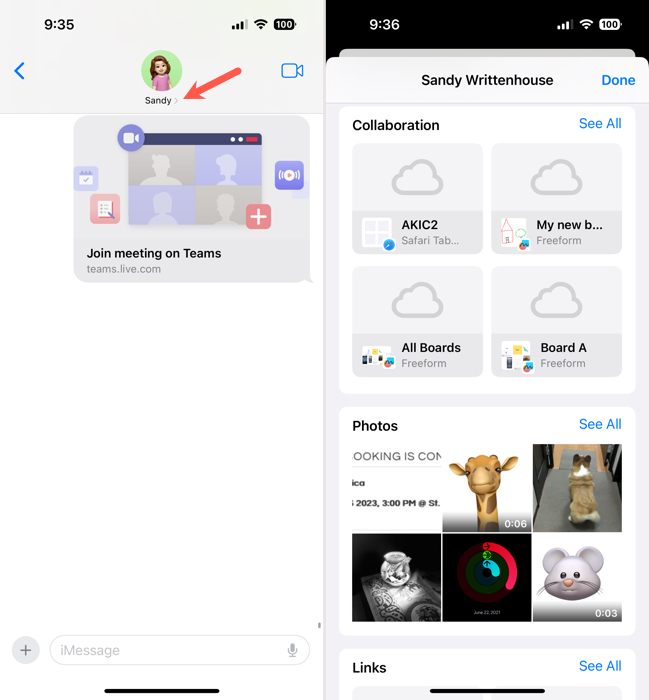
Wykonaj jedną z poniższych czynności, aby usunąć elementy:
-
- Aby usunąć jeden element, przytrzymaj go i wybierz Usuń .
- Aby usunąć wiele elementów, stuknij Zobacz wszystkie dla kategorii, a następnie Wybierz w prawym górnym rogu. Zaznacz elementy, które chcesz usunąć, i wybierz Usuń w prawym dolnym rogu.
Krok 4:Niezależnie od tego, czy usuniesz jeden element, czy kilka, zostanie wyświetlony monit o potwierdzenie. Stuknij Usuń załącznik lub Usuń X załączników w oknie wyskakującym na dole.

Stuknij Gotowe w prawym górnym rogu, gdy skończysz, a wrócisz do rozmowy.
Metoda 5: Usuń pobrane pliki w aplikacji Muzyka
Jeśli pobierasz utwory i albumy z aplikacji Muzyka na iPhone, te elementy mogą zajmować więcej miejsca, niż się spodziewasz. Na szczęście możesz usunąć pobrane pliki na iPhone, w tym utwory i albumy, ale nadal mieć do nich dostęp w swojej Bibliotece.
Krok 1:Otwórz Muzyka aplikację, przejdź do zakładki Biblioteka i wybierz Pobrano .
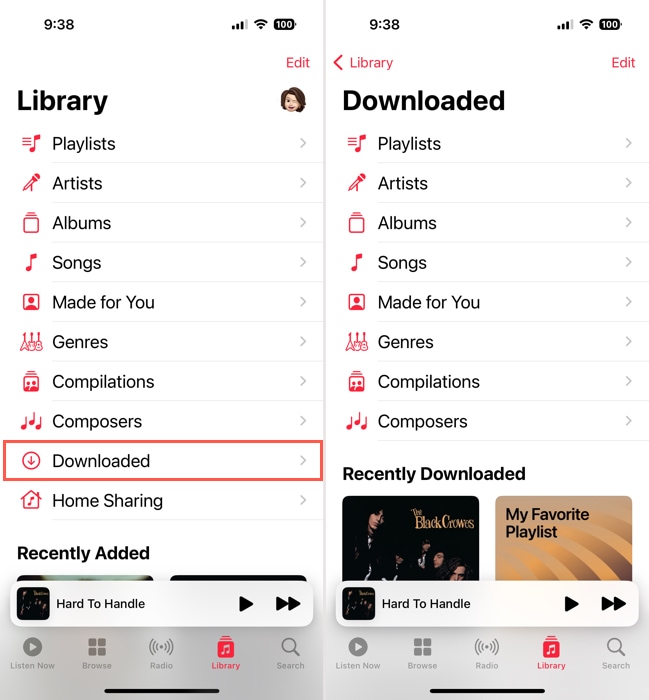
Krok 2:Zobaczysz wszystkie piosenki, albumy i playlisty, które pobrałeś w tych samekategorizowanych kategoriach. Wystarczy wybrać kategorię, a zobaczysz strzałka w dół obok tytułu, co oznacza, że pobrałeś to na swoje urządzenie.
Krok 3:Na przykład, jeśli wybierzesz Piosenki , pobrane pliki będą miały strzałkę w dół po prawej stronie każdego tytułu. Stuknij trzy kropki obok strzałki i wybierz Usuń .
Krok 4:Wybierz Usuń tylko pobieranie w wyskakującym oknie na dole. Jeśli wolisz całkowicie usunąć piosenkę ze swojej Biblioteki, możesz wybrać Usuń z biblioteki .
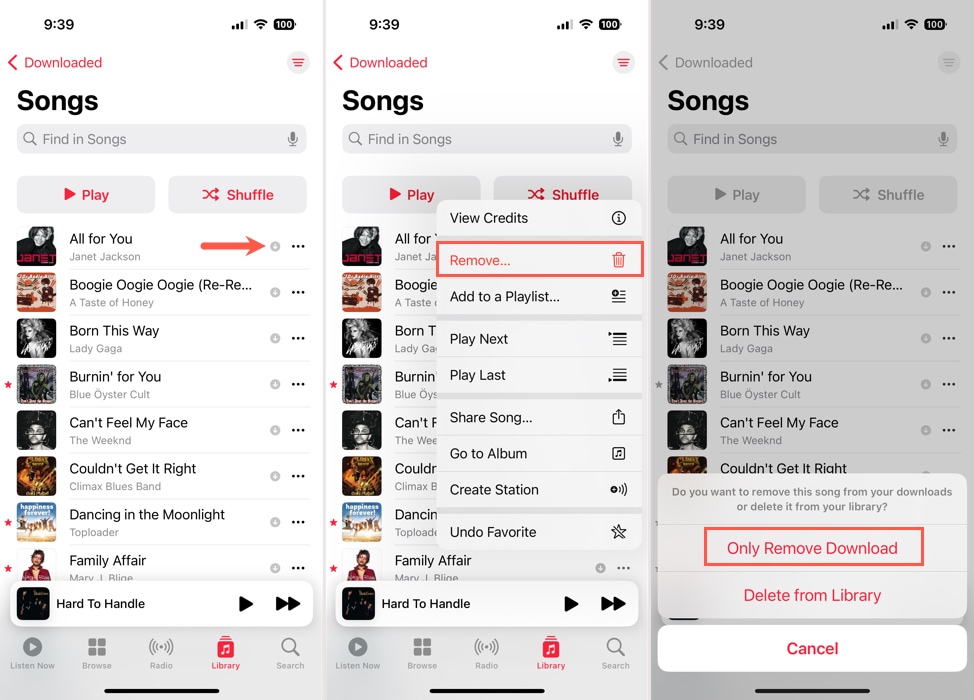
Kontynuuj ten proces, aby usunąć dodatkowe pobrane pliki w aplikacji Muzyka.
Metoda 6: Usuń pobrane zasoby w aplikacji
Wiele aplikacji firm trzecich – zwłaszcza aplikacji do strumieniowego przesyłania wideo i muzyki – pozwala pobierać multimedia na iPhone’a, aby można było uzyskać do nich dostęp, nawet gdy jesteś offline.
W większości przypadków, dostęp do pobranych treści i ich usunięcie możliwe są bezpośrednio z poziomu aplikacji, z której pochodzą. Oto szybki pokaz usuwania pobranych programów z aplikacji o nazwie Dropout—kroki będą bardzo podobne do działania większości nowoczesnych aplikacji streamingowych.
Krok 1: Otwórz aplikację, której pliki do pobrania chcesz usunąć.
Krok 2: Przejdź do sekcji multimediów o nazwie „Pobrane pliki”, „Zapisane filmy”, „Oglądanie offline” lub podobnej.
Krok 3: Wybierz pobrane pliki, które chcesz usunąć. Następnie naciśnij przycisk Usuń (który może wyglądać jak ikona kosza na śmieci lub sam wyraz Usuń).

Jak wyczyścić historię pobierania na iPhonie
Oprócz usuwania pobranych plików, możesz również usunąć historię pobierania. Może to pomóc w redukcji drobnych nieporządków, usunięciu wrażliwych informacji, rozwiązaniu dziwnych błędów (w niektórych przypadkach) i uniknięciu ponownego pobierania tego samego pliku przez przypadkowe jego dotknięcie.
Proces różni się nieco w zależności od przeglądarki, którą czyścisz. Pokażemy Ci, jak to zrobić w Safari, Chrome i Firefox na iOS.
Safari
Aby wyczyścić historię pobierania w Safari na iOS:
Krok 1:Aby automatycznie wyczyścić historię pobierania w Safari, otwórz Ustawienia .
Krok 2:Wybierz Safari i stuknij Pobrane w sekcji Ogólne.
Krok 3:Użyj rozwijanego pola na dole, aby wybrać, jak często Usuń elementy z listy pobierania . Możesz wybrać spośród Po jednym dniu lub Po pomyślnym pobraniu, aby automatycznie wyczyścić listę.
Po dokonaniu wyboru, stuknij Powrót strzałkę w lewym górnym rogu, aby wyjść.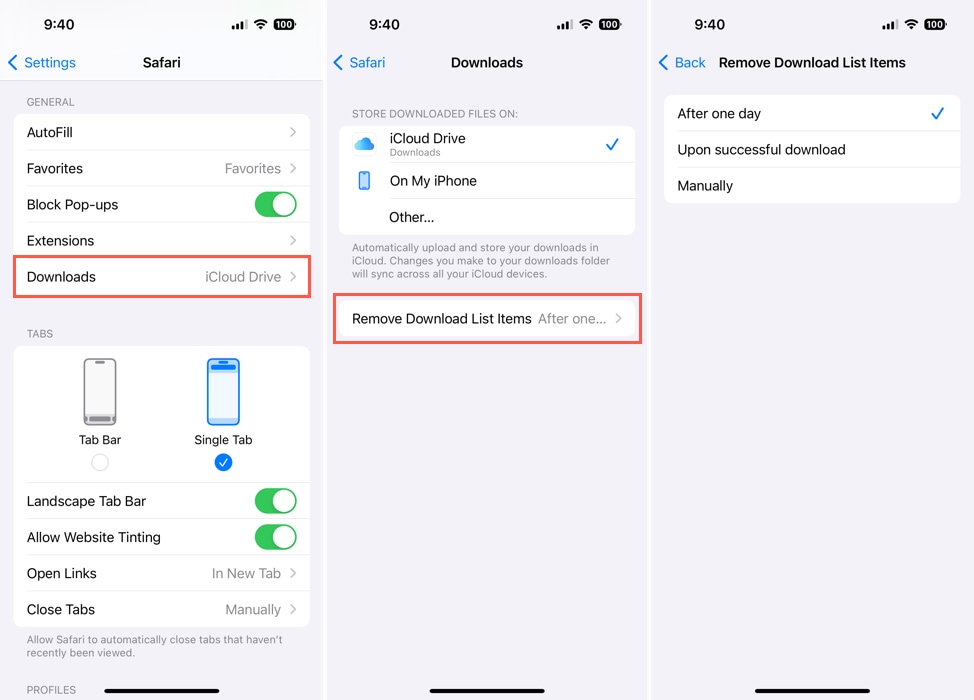
Może używasz innej przeglądarki internetowej na swoim iPhonie. Dwie inne często używane przeglądarki to Google Chrome i Mozilla Firefox. Jeśli używasz jednej z nich zamiast Safari lub obok niej, możesz równie łatwo pozbyć się pobranych plików i wyczyścić historię przeglądania.
Google Chrome
Aby wyczyścić historię pobierania w Google Chrome dla iOS:
Krok 1:Otwórz Chrome i dotknij ikony menu (trzy kropki) w prawym dolnym rogu.
Krok 2:Wybierz Pobrane .
Krok 3:Zostaniesz przeniesiony do folderu Chrome w aplikacji Pliki, gdzie możesz zarządzać swoimi pobranymi plikami.
-
- Aby usunąć jeden element, przytrzymaj go długo i naciśnij Usuń .
- Aby usunąć kilka elementów, naciśnij trzy kropki w prawym górnym rogu i wybierz Wybierz . Zaznacz elementy lub wybierz Wybierz wszystko w lewym górnym rogu. Następnie, naciśnij ikonę Usuń na dole.
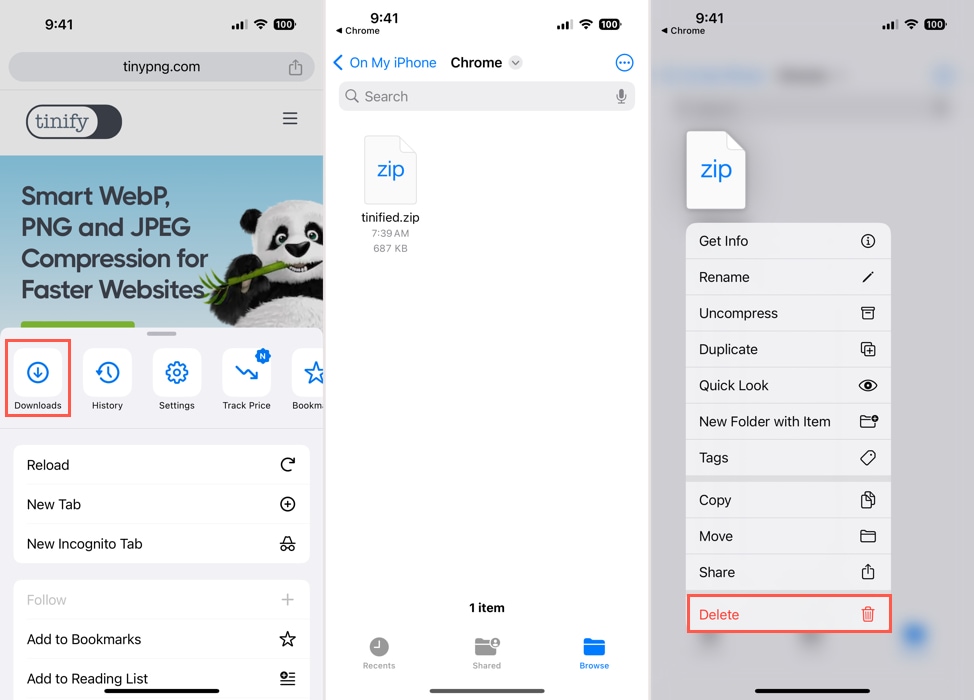
Mozilla Firefox
Aby wyczyścić historię pobierania w Mozilla Firefox na iOS:
Krok 1:Otwórz Firefox i stuknij ikonę menu (trzy linie) w prawym dolnym rogu.
Krok 2:Wybierz Pobrane .
Krok 3:Aby usunąć elementy, przesuń każdy z nich z prawej strony na lewą i wybierz Usuń .
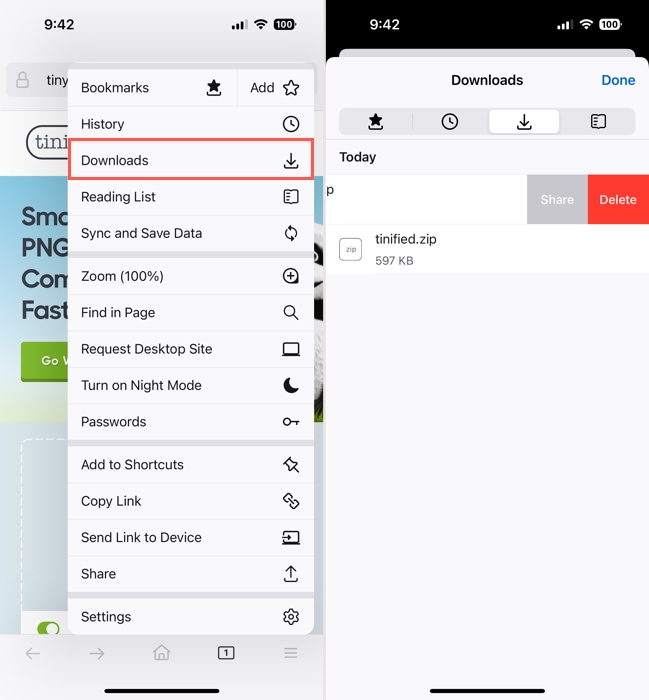
W aplikacji Pliki możesz również znaleźć folder Pobrane dla przeglądarki Firefox.
Krok 1:Otwórz Pliki , przejdź do zakładki Przeglądaj i wybierz Na moim iPhonie .
Krok 2:Wybierz folder Firefox i otwórz folder Pobrane , który znajduje się w nim.
Krok 3:Możesz następnie usunąć pobrane elementy z folderu, korzystając z powyższych kroków.
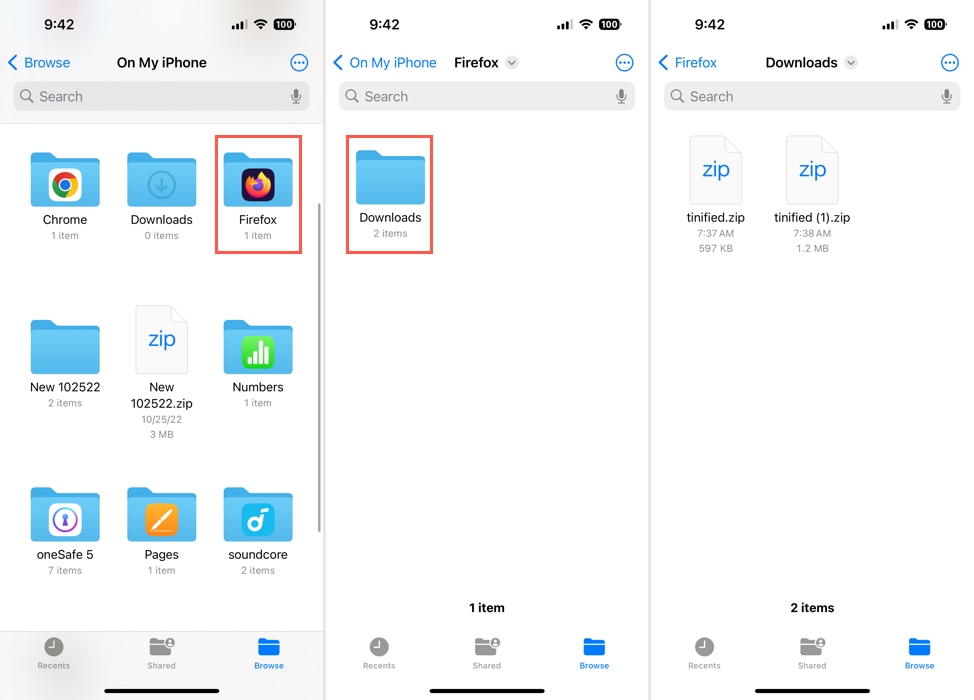
Wniosek
Teraz, gdy wiesz, jak usunąć pobrane pliki na iPhonie, poświęć chwilę na usunięcie tych plików, zdjęć i innych elementów, których już nie potrzebujesz lub które są już zapisane gdzie indziej. Usuwając pobrane pliki na iPhonie, możesz nie tylko utrzymać porządek w swoich elementach i łatwo je znaleźć, ale także odzyskaj przestrzeń dyskową na swoim urządzeniu.






